Semua yang Ingin Anda Ketahui Tentang Windows XPS Viewer
Bermacam Macam / / February 08, 2022
Dalam bentuknya yang paling dasar, dokumen XPS didefinisikan sebagai: Spesifikasi Kertas XML. Pada catatan literal itu berarti bahwa dokumen tersebut mewakili isinya seperti yang ada di kertas nyata. Ini memang sebuah cetak elektronik dari dokumen lain. Meskipun dibuat dari program dasar apa pun, itu hanya membutuhkan Penampil XPS untuk melihatnya nanti. Artinya, itu adalah portabel dalam bentuknya yang paling sederhana dengan ketergantungan paling sedikit dan merupakan cara yang tepat untuk berbagi dokumen.
Kami sudah tahu file PDF untuk memiliki perilaku yang serupa. Banyak yang mengatakan bahwa XPS merupakan upaya dari Microsoft untuk mengungguli Adobe pada produknya. Namun, kami akan berkonsentrasi pada pemahaman penggunaannya daripada bertentangan dengan hal-hal lain.
Peduli lingkungan: Minta pengguna kami untuk menggunakan cetakan elektronik bila memungkinkan. Mari kita coba dan simpan beberapa kertas pada tingkat individu.
Bagaimana Memulai Dengan XPS
XPS datang diinstal dan diaktifkan pada mesin Windows 7. Untuk versi yang lebih rendah, Anda dapat
unduh paket instalasi. Jika Anda tidak menemukan XPS Viewer Anda, Anda mungkin ingin memverifikasi statusnya. Pergi ke Panel Kontrol > Program dan Fitur > Mengaktifkan atau menonaktifkan fitur Windows.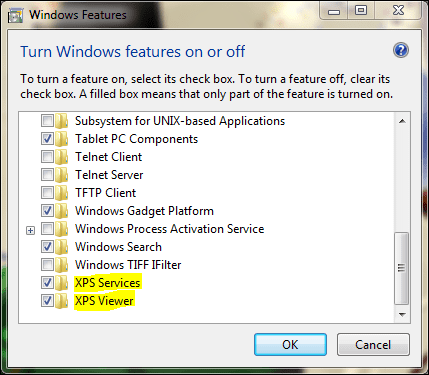
Mencari Layanan XPS dan Penampil XPS. Biarkan kotak centang dicentang. Di sini dan seterusnya Anda dapat membuat dan melihat dokumen XPS.
Cara Membuat Dokumen XPS
Jika Anda bekerja dengan salah satu program dari Suite Kantor Anda dapat memilih untuk menyimpan dokumen Anda dalam format XPS. Jika Anda tidak melihat opsi, ikuti ini tautan untuk mengunduh plugin.
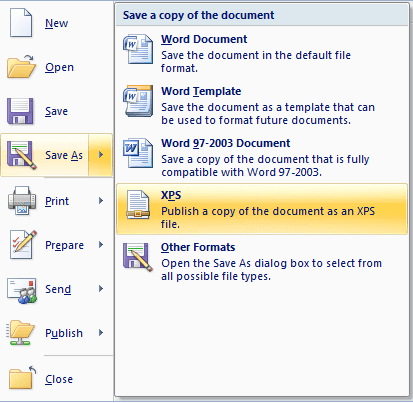
Sebagai alternatif, atau untuk semua jenis dokumen lainnya, Anda harus mencetak file XPS. Ini berarti Anda perlu mencetak dokumen dasar dan memilih Penulis Dokumen XPS sebagai jenis printer.
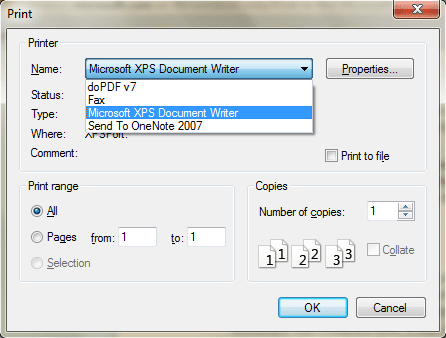
Cara Menggunakan Penampil XPS
Satu-satunya cara untuk melihat dokumen XPS adalah dengan menggunakan XPS Viewer. Pada antarmuka Anda akan menemukan beberapa opsi untuk dimainkan.

Di bawah Mengajukan Anda akan melihat fungsi dasar seperti Buka Simpan dan Properti. Terkait dengan Izin tab adalah opsi untuk membatasi aksesibilitas dokumen. Namun, Anda perlu menyadari Layanan Manajemen Hak dan buat profil untuk melakukannya.
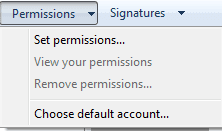
Tab ketiga berlabel Tanda tangan memberi Anda hak istimewa untuk meniru tanda tangan pena dan kertas. Ini melestarikan orisinalitas dokumen dan memperingatkan pengguna tentang perubahan apa pun setelah tanda tangan.
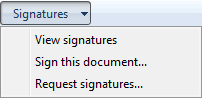
Untuk menandatangani dokumen, Anda memerlukan yang sudah ada tanda tangan digital. Hal ini juga memungkinkan Anda untuk meminta orang lain untuk menandatangani dokumen Anda. Anda harus mengisi permintaan untuk ini.
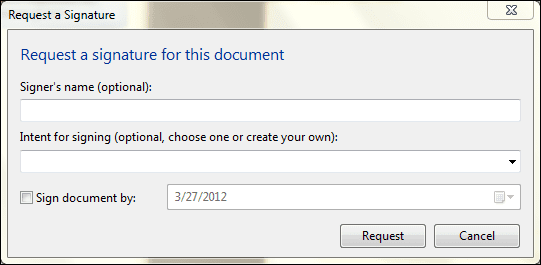
Pengguna pada gilirannya mendapat pemberitahuan saat melihat dokumen. Panel kiri menunjukkan permintaan seperti itu dan mengeluarkan jendela lain untuk membiarkan pengguna melakukan yang diperlukan.
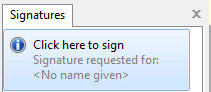
Ini menunjukkan detail pemohon sebelum pengguna melanjutkan ke Tanda dokumen. Saya mengagumi fitur keamanan ini.
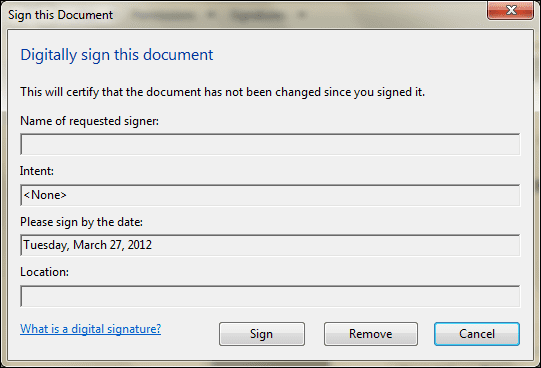
Selain itu, antarmuka mengakui fitur seperti Perbesar dan Menemukan. Ini jelas tidak memerlukan penjelasan.

Catatan: Sepengetahuan saya, file XPS tidak dapat diedit tetapi saya juga mendengar bahwa ada layanan yang disebut Nixps yang memungkinkan Anda melakukannya.
Kesimpulan
XPS adalah pilihan yang layak untuk dibuat dalam hal berbagi dokumen. Konten tetap seperti apa adanya di semua perangkat dan juga memenuhi fitur keamanan dasar. Tanda tangan dokumen dan pengaturan izin merupakan keuntungan tambahan.
Terakhir diperbarui pada 02 Februari 2022
Artikel di atas mungkin berisi tautan afiliasi yang membantu mendukung Guiding Tech. Namun, itu tidak mempengaruhi integritas editorial kami. Konten tetap tidak bias dan otentik.



